Förmodligen det bästa med att använda en Android-enhet är att du kan anpassa den efter dina hjärtans önskningar. Android ger dig möjligheten att förvandla din enhet till något som du verkligen kan kalla din egen genom att låta dig ändra allt från dess utseende till dess funktionalitet. När det gäller att anpassa min egen personliga enhet spenderar jag mest av min tid och energi på att lägga till funktionalitet snarare än utseendet. Jag letar alltid efter funktioner som kan göra min enhet mer funktionell och enkel att använda. Mitt mål är att kunna komma åt alla mina appar och funktioner med så färre kranar som möjligt. Så du kan förstå hur glada jag var när Android inkluderade lång tryckning för att visa appgenvägsfunktionen med Android 7.1-uppdateringen. Men min lycka var kortvarig eftersom de flesta genvägarna var ganska grundläggande med liten eller ingen användning. Tja, inte längre, för i dagens artikel kommer jag att visa dig hur man skapar anpassade genvägar för långt tryck på appar på din Android-enhet:
Notera: Jag har använt OnePlus 3 som körs på Android 7.1.1 för att skapa den här handledningen. Alla enheter som kör Android 4.1 eller högre kan dock komma åt den här funktionen.
Krav
Innan vi börjar anpassa vår Android-enhet måste vi installera två appar för att kunna anpassa appgenvägarna. En är en berömd lanseringsapp medan den andra, även om den inte är så populär, är en ganska fantastisk app och är i grunden hjärtat i processen som krävs för att aktivera och använda ovan nämnda funktion.
-
Nova Launcher (Beta 5.4)
Varje ny version av Android ger massor av nya coola funktioner, men endast en liten andel av alla aktiva Android-enheter får uppdateringen i tid. Det är därför Nova launcher är så populärt, för det integrerar dessa funktioner och tar dem till enheter som körs på äldre firmware. För dagens handledning behöver vi också hjälp från Nova Launcher. Den stabila versionen av Nova Launcher som är tillgänglig i Play Store fungerar dock inte. Eftersom den här funktionen är ny, för närvarande kan du bara använda den genom att installera den senaste betaversionen (v5.4).
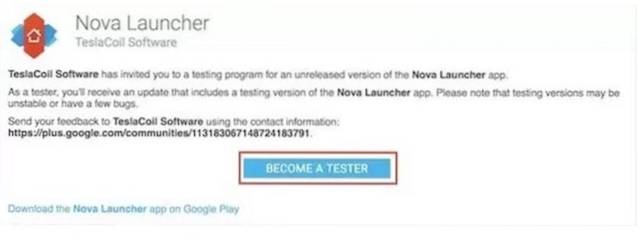
Du kan installera betaversionen av Nova launcher antingen genom att registrera dig till "Bli testare" genom att besöka Nova Launcher Betas sida Play Store och logga in med ditt Google-konto, eller genom att ladda ner och installera APK-filen tillhandahålls av Nova på deras officiella webbplats.
-
Sesamgenvägar
Det här är appen som hjälper dig att skapa anpassade appgenvägar genom att integrera med Nova Launcher. Gå över till länken till Play Store nedan för att ladda ner och installera appen. Appen har en gratis provperiod, varefter du antingen kan köpa appen eller njuta av dess funktionalitet med subtila påminnelser som ber dig att köpa appen.
Installera: (14-dagars provperiod, gratis med påminnelser, $ 2,99)
Skapa anpassade appgenvägar med hjälp av Sesam-genvägar
Sesamgenvägar lägger till många anpassade genvägar till alla populära appar. Det ger inte bara förkonfigurerade genvägar utan också låter dig skapa dina egna genvägar genom att stödja skapelser av djupa länkar inuti några av apparna. För närvarande kan du skapa genvägar för mer än 20 appar inklusive Spotify, Netflix, Google, Tasker etc. Men även om det inte tillåter dig att skapa anpassade genvägar är det egna förbyggda genvägar mycket bättre än de som finns i Android. Så, låt oss skapa några anpassade genvägar, ska vi?
Notera: Du måste ställa in Nova Launcher som standardstartprogram, eftersom de anpassade appgenvägarna som skapats av Sesame Shortcuts bara visas på Nova Launcher-startskärmen.
1. Ställa in Sesam-genvägar
För att använda Sesame Shortcuts-appen måste du ge den behörighet i tillgänglighetsinställningarna. När appen startas skickar appen dig direkt till önskad inställningssida, men om du på något sätt missade det, bara gå till Inställningar-> Säkerhet-> Tillgänglighet-> Sesamgenvägar och bevilja åtkomst.
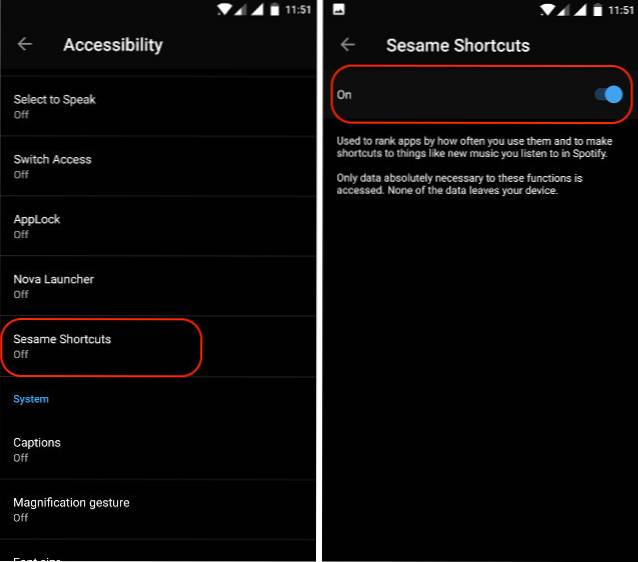
När du är klar med det, starta appen. Du kommer att se en sida med två rutor i appens fönster. Ignorera den första (SHORTCUTS) för tillfället tryck på FÖREDRAGNINGAR. Här aktivera Sesame Shortcut att visas i Nova Launcher genom att trycka på ikonen markerad på bilden.
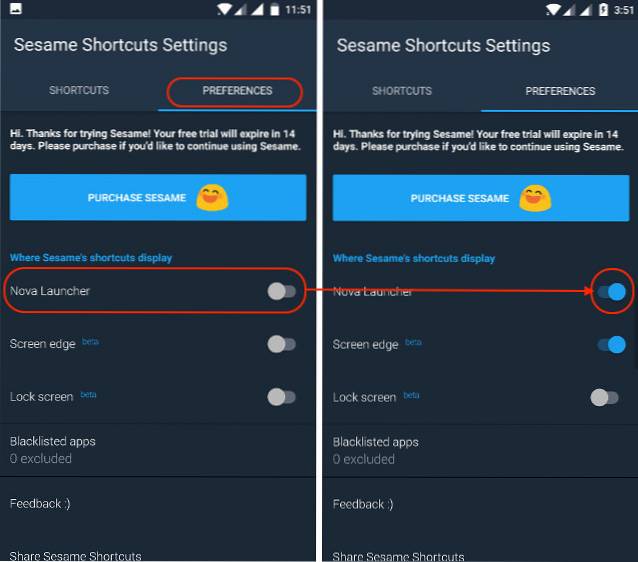
2. Skapa anpassade appgenvägar
Nu när du är klar med installationsprocessen, i appen, tryck där det står "KORTFÄRD". Här kan du bläddra ner för att se alla dina appar. Under varje apps namn hittar du antalet genvägar som medföljer appen. Tryck på appikonen för att visa genvägarna. Här du kan välja att inaktivera genvägarna som du inte vill se. Du kan till och med välja att helt inaktivera appgenvägarna för vilken app du vill genom att stänga av strömmen, bredvid namnet på appen.
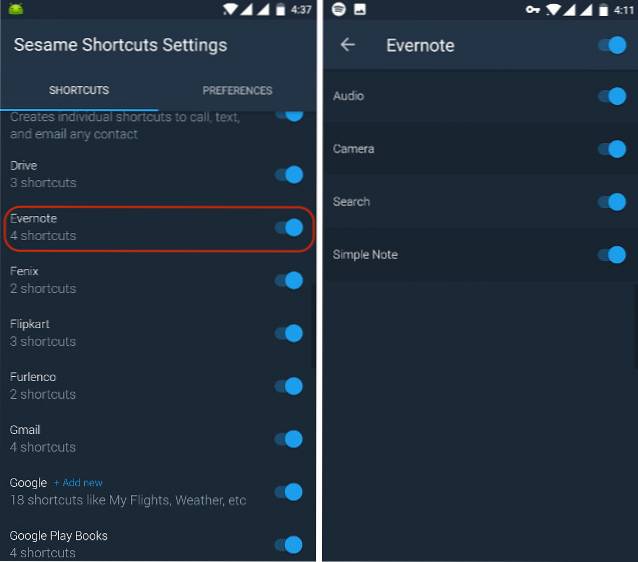
De appar som låter dig bygga anpassade genvägar kommer ha en "+ Lägg till ny" -tagg bredvid deras namn. Du kan till exempel se taggen bredvid Spotify i bilden nedan. För att skapa en anpassad genväg, tryck på appens namn och lägg till genvägen genom att skriva i fältet "Lägg till nytt". Genvägarna beror på vilken app du skapar dem för.
Till exempel i Spotify kan du skapa en genväg för dina favoritartister eller spellistor som du har skapat. När du skriver namnet på en artist eller en spellista i fältet Lägg till nytt kommer Sesame att söka efter dem i ditt Spotify-konto och ge dig alternativ på skärmen. Klicka på förslaget som du vill skapa en genväg till. På bilden nedan har jag skapat en ny genväg för ett av mina favoritband; Föreställ dig drakar.
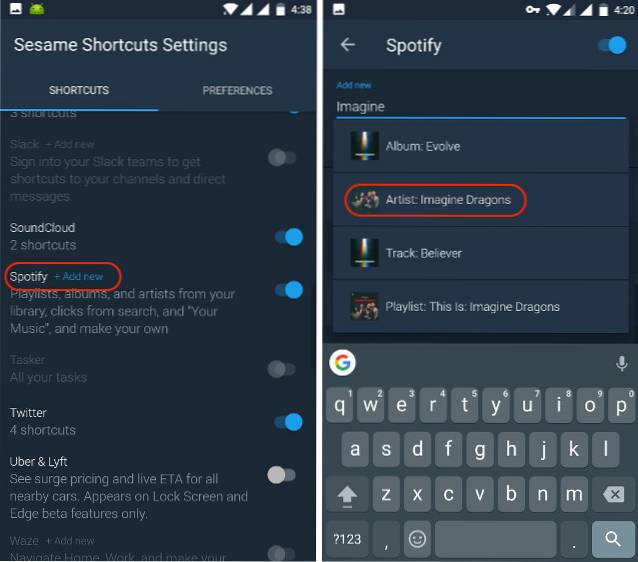
Nu, när du länge trycker på Spotify-ikonen på din startskärm, kommer du att se den anpassade genvägen, som i mitt fall kommer att vara för Imagine Dragons. För att jämföra genvägsalternativen har jag bifogat skärmdumpar som tagits före och efter att jag har aktiverat de anpassade genvägarna för Spotify.
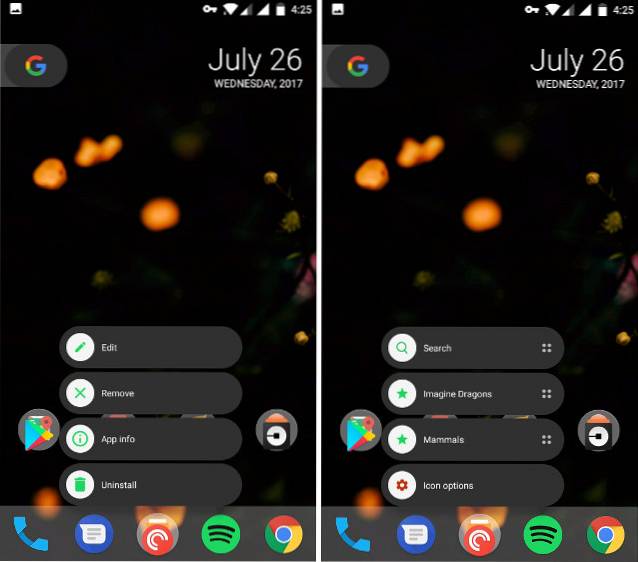
Med hjälp av metoderna som beskrivs ovan kan du skapa genvägar för alla appar som tillåter det. Även om du inte kan skapa anpassade genvägar är genvägarna som är förbyggda med Sesame Shortcuts-appen mycket bättre än de som följer med Android.
Förutom att ge dig möjlighet att skapa appgenvägar, Sesam ger också exceptionella sökfunktioner. När du är inne i applådan kan du söka från allt från kontakter till samtalslistor till dina e-postmeddelanden. Du kan till och med sök efter genvägarna du har skapat för alla appar. Titta på bilderna nedan för att se sökfunktionen i aktion.
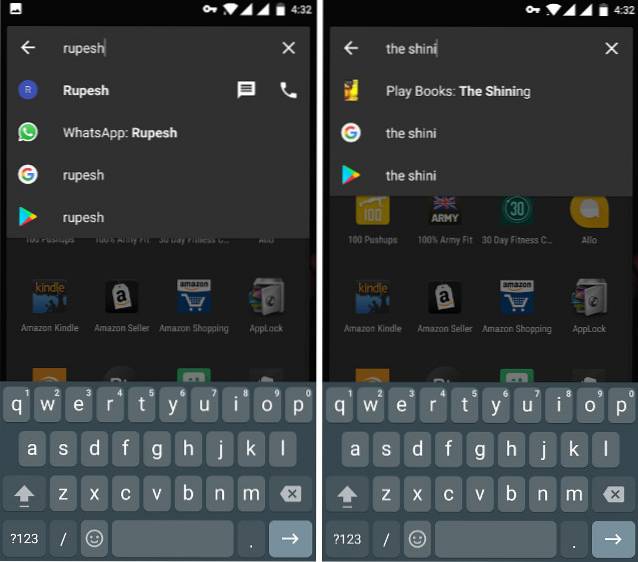
SE OCH: Så här lägger du till Google Now-sida på startskärmen för Nova Launcher
Skapa anpassade appgenvägar för att få saker gjort snabbt
Eftersom jag har skapat mina egna appgenvägar på min Android-enhet har jag mycket kul att använda den. Det har hjälpt mig att hitta och använda saker / appar på min enhet mycket snabbare. Det har snabbt blivit en av de mest populära anpassningarna jag någonsin har utfört på min enhet. Jag hoppas att ni gillar den här funktionen och skapar sina egna anpassade appgenvägar. Om du gillar den här artikeln, låt oss veta i kommentarfältet nedan. Dela med oss dina favoritgenvägar till appen som du skapade efter att ha läst den här artikeln.
 Gadgetshowto
Gadgetshowto

![Microsofts livepresentation misslyckas från Win 98 till Tablet PC [videor]](https://gadgetshowto.com/storage/img/images/microsofts-live-presentation-fail-from-win-98-to-tablet-pc-[videos].jpg)

